
Bu yazımızda sizlere iCloud uygulama ve veri silme hakkında detaylı bilgi vereceğiz.
iCloud hesabınıza bağlı bulut depolama alanınızda yer açmak için Apple cihazınızdaki gereksiz verileri temizliyorsanız, uygulamalarınıza da göz atmanız mantıklı olacaktır. Telefonunuzda yüklü her bir uygulama, veri dosyaları ve yedekleriyle birlikte iCloud hesabınızda yer kaplar. Bu veriler ve yedekler, bir uygulamayı bir cihaza ve diğer tüm cihazlarınıza otomatik olarak yüklemenizi sağlar. Fakat, telefonunuzdaki birçok uygulamaya ait verilerin ve yedeklemelerin bulut depolama alanınızı doldurması uzun sürmez. İşte, iCloud Drive’daki gereksiz uygulamalardan ve verilerden kurtulmak için yapmanız gerekenler!
iCloud Uygulama ve Veri Silme
iCloud hesabınızdan uygulama silmek için öncelikle bu uygulamaları Apple cihazınızdan silin. Ardından, iCloud ayarlarına gidin ve verileri yedekleme ayarlarını iCloud hesabınızla senkronize eden uygulamayı bulun. Ve daha sonra, uygulamaya ait her şeyi silme seçeneğini seçin.
iPhone veya iPad’de iCloud’dan Uygulama ve Veri Silme
Bir Apple cihazdaki uygulamaları iCloud‘dan kaldırmak için, öncelikle o uygulamaları cihazdan kaldırmanız gerekir. Uygulama simge sallanmaya başlayana ve bir menü listesi ekrana gelene kadar ekrandaki uygulama simgesine basılı tutun. Ve ardından, ekrana gelen menü listesinden Uygulamayı Kaldır (Remove App) seçeneğine dokunun.
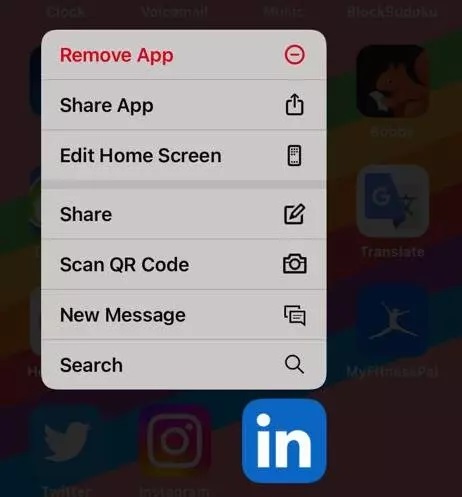
Uygulamayı Apple cihazınızdan kaldırdıktan sonra Ayarlar uygulamasını açın. Ekrana gelen Ayarlar uygulaması sayfasında Apple Kimliği (Apple ID) menüsüne dokunun. Daha sonra, ekrana gelen sayfada iCloud seçeneğine dokunun. Ve ardından, gelen sayfada iCloud Depolama Alanı (iCloud Storage) menüsüne dokunun. Gelen ekranda, verileri yedekleme ayarlarını iCloud ile senkronize eden uygulamaları göreceksiniz. Bu ekranda, cihazınızdan kaldırdığınız uygulamaya dokunun. Ve ardından, gelen sayfada yedeklemeyi silme seçeneğine dokunun.
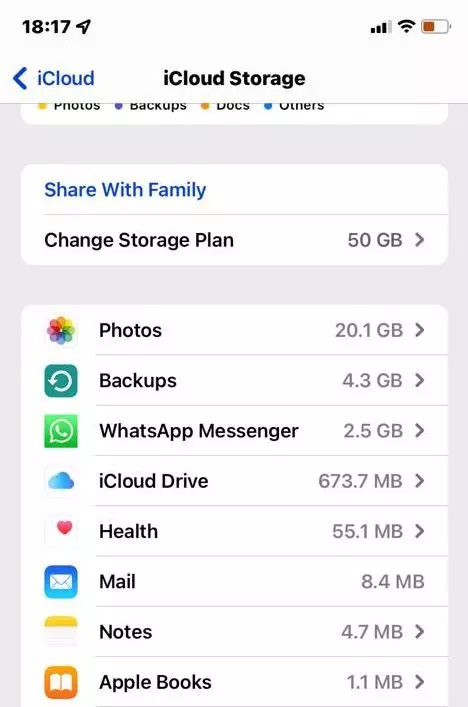
Uygulamaları ve verileri sildikten sonra tekrar Ayarlar uygulamasını açın. Ekrana gelen Ayarlar uygulaması sayfasında Apple Kimliği (Apple ID) seçeneğine dokunun. Gelen sayfada sırasıyla iCloud ve iCloud Yedekleme menülerine dokunarak Apple cihazınızı iCloud‘a yedekleyin. Yaptığınız bu yeni yedekleme, eski uygulamaları ve bu uygulamalara ait verileri içeren önceki yedeklemenin üzerine yazılacaktır.
Mac’te iCloud’dan Uygulama Silme
Mac bilgisayarda iCloud uygulamalarını, verilerini ve yedeklerini silmek için öncelikle uygulamaları silmeniz gerekir. Mac’te uygulama silme işlemini genellikle Uygulamalar klasöründeki uygulama simgesini Çöp kutusuna sürükleyerek yapabilirsiniz. Ayrıca, tüm gereksiz yükleme dosyalarını Mac bilgisayarınızdaki ilgili klasörlerde bulan ve sizin yerinize silen AppCleaner uygulamasını yüklemenizi öneririz.
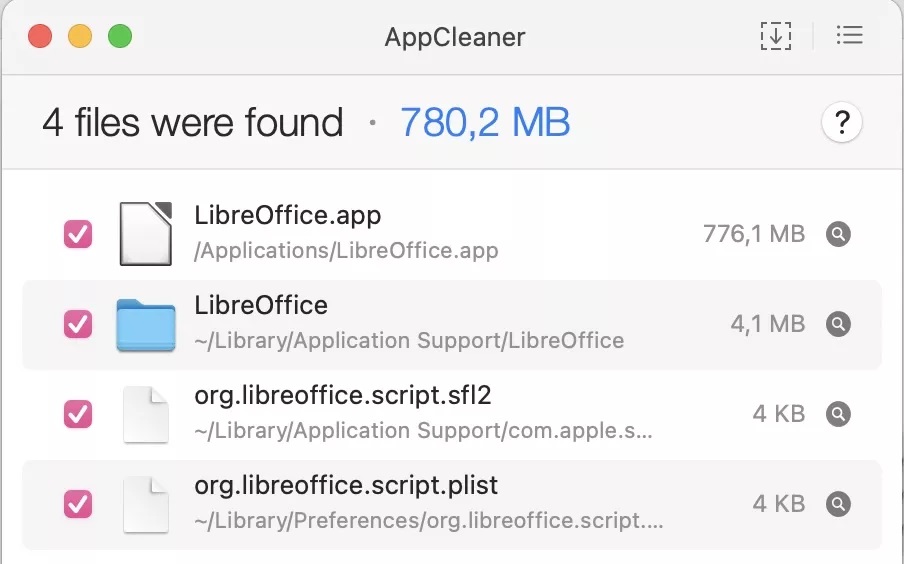
Mac bilgisayarınızdan kaldırdığınız uygulamalara ait verileri ve yedeklemeleri iCloud‘dan silmek için öncelikle ekranın üst kısmındaki Apple logosuna tıklayın. Ardından, açılan menü listesinde Sistem Ayarları… (System Preferences…) menüsüne tıklayın. Ekrana gelen Sistem Ayarları… (System Preferences…) penceresinde iCloud menüsüne tıklayın. Ve ardından, ekrana gelen sayfada sağ tarafta yer alan Yönet… (Manage…) seçeneğine tıklayın.
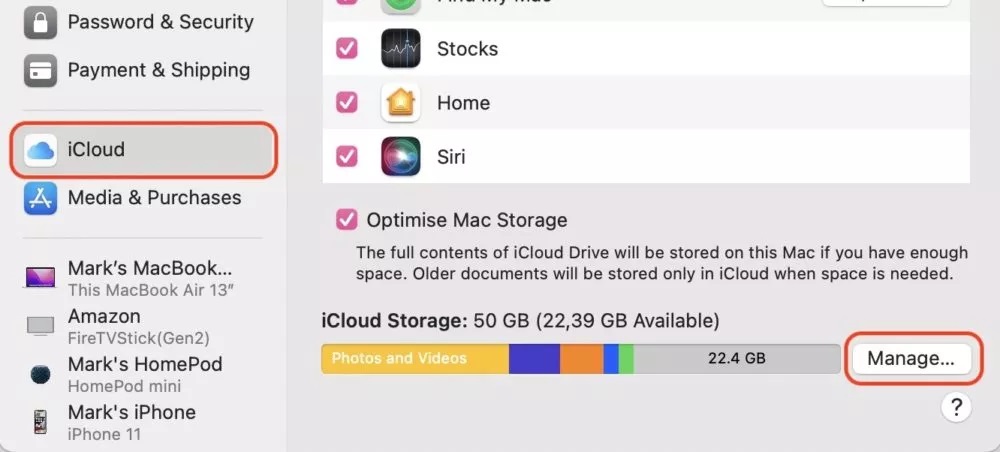
Daha sonra, ekrana gelen sayfada, bilgisayarınızdan kaldırdığınız ve verilerini silmek istediğiniz uygulamaya tıklayın. Ve ardından, Tüm Dosyaları Sil… (Delete all Files…) butonuna tıklayın.
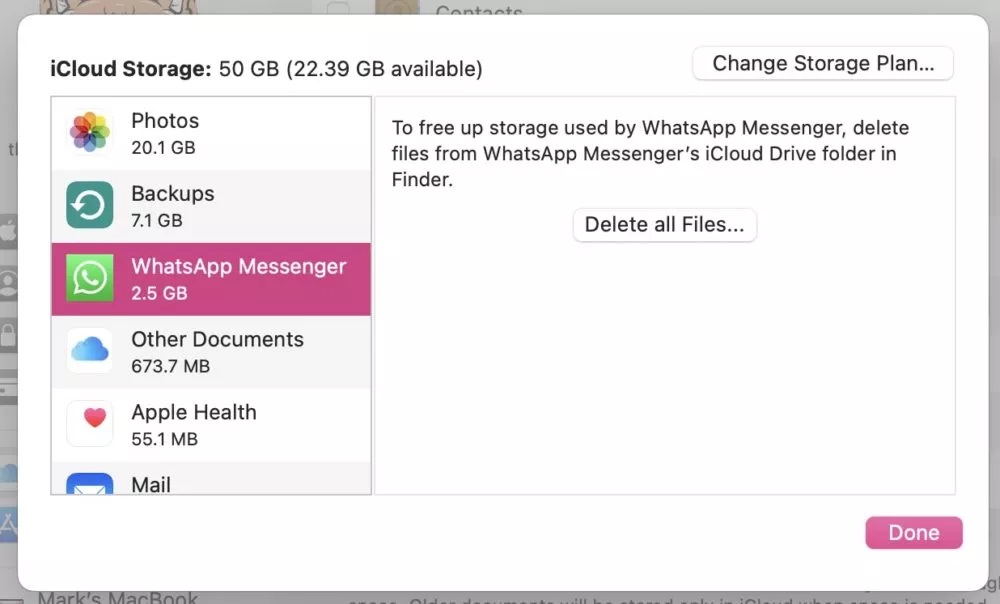
Bu yazımızda sizlere Apple cihazlarda iCloud bulut depolama alanından uygulama ve veri silme hakkında detaylı bilgi verdik. iCloud uygulama ve veri silme ilgili sorularınızı, aşağıdaki yorum bölümünde iletebilirsiniz.
iCloud Uygulama ve Veri Silme
En güncel teknoloji konularıyla ilgili teknik destek içeren videolar için Teknodestek YouTube kanalımızı takip edebilirsiniz.
Ayrıca, yorumlar bölümünden, web sitemizde hangi konularla ilgili içerikler görmek istediğinizi iletebilirsiniz. Hangi teknik konularda arama motorlarında daha çok arama yaptığınızı belirtebilirsiniz. Böylece sitemizin içeriğinin daha alakalı ve zengin olmasına katkı sunabilirsiniz.
Hazırladığımız içerikleri beğeniyorsanız, bu içeriklerin daha fazla kişiye ulaşmasını sağlayabilirsiniz. Bunun için, yazılarımızı sosyal medya hesaplarınızda paylaşabilirsiniz. Ve böylece daha çok kişinin bu içeriklerden istifade etmesine yardımcı olabilirsiniz.



